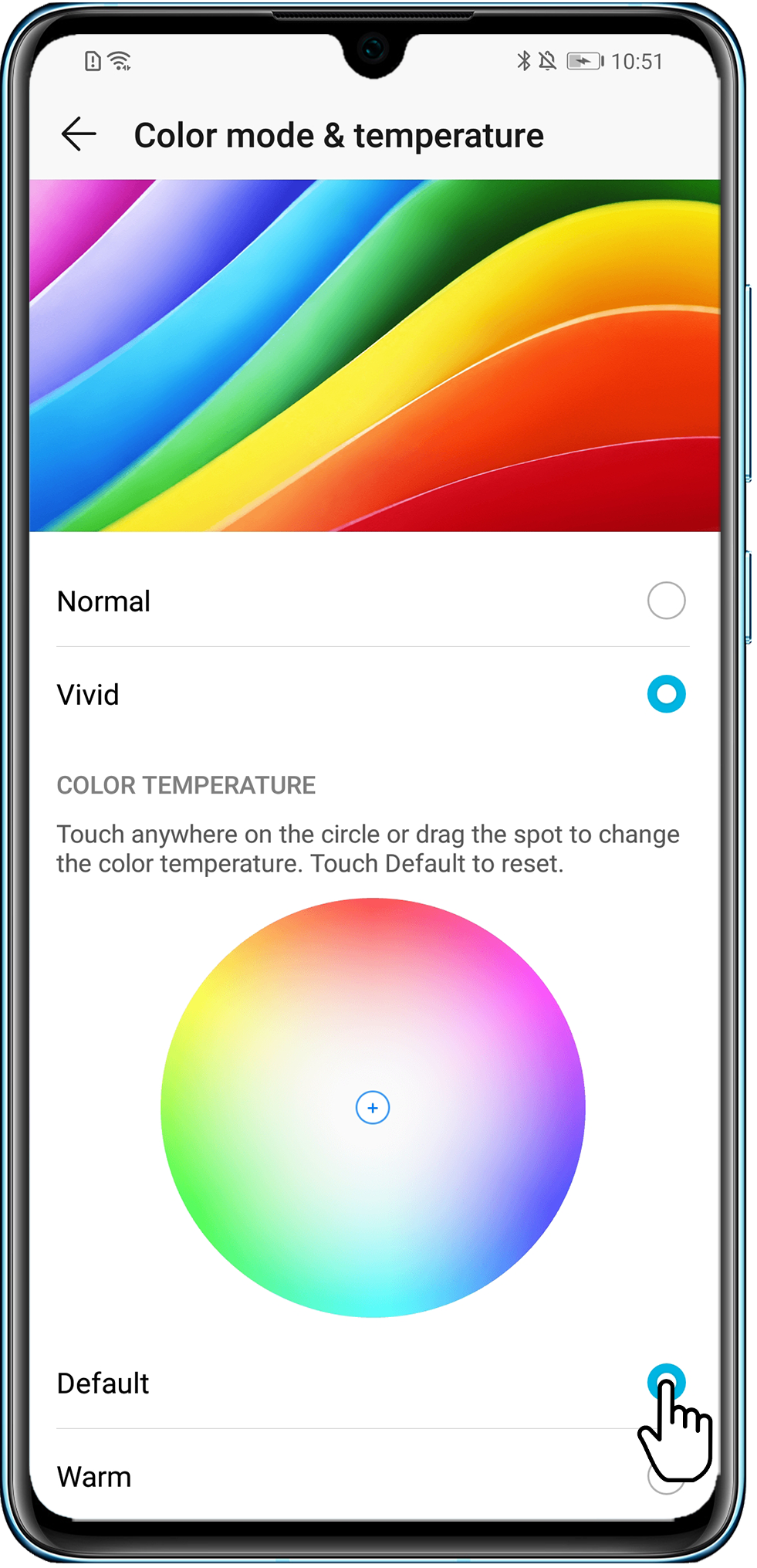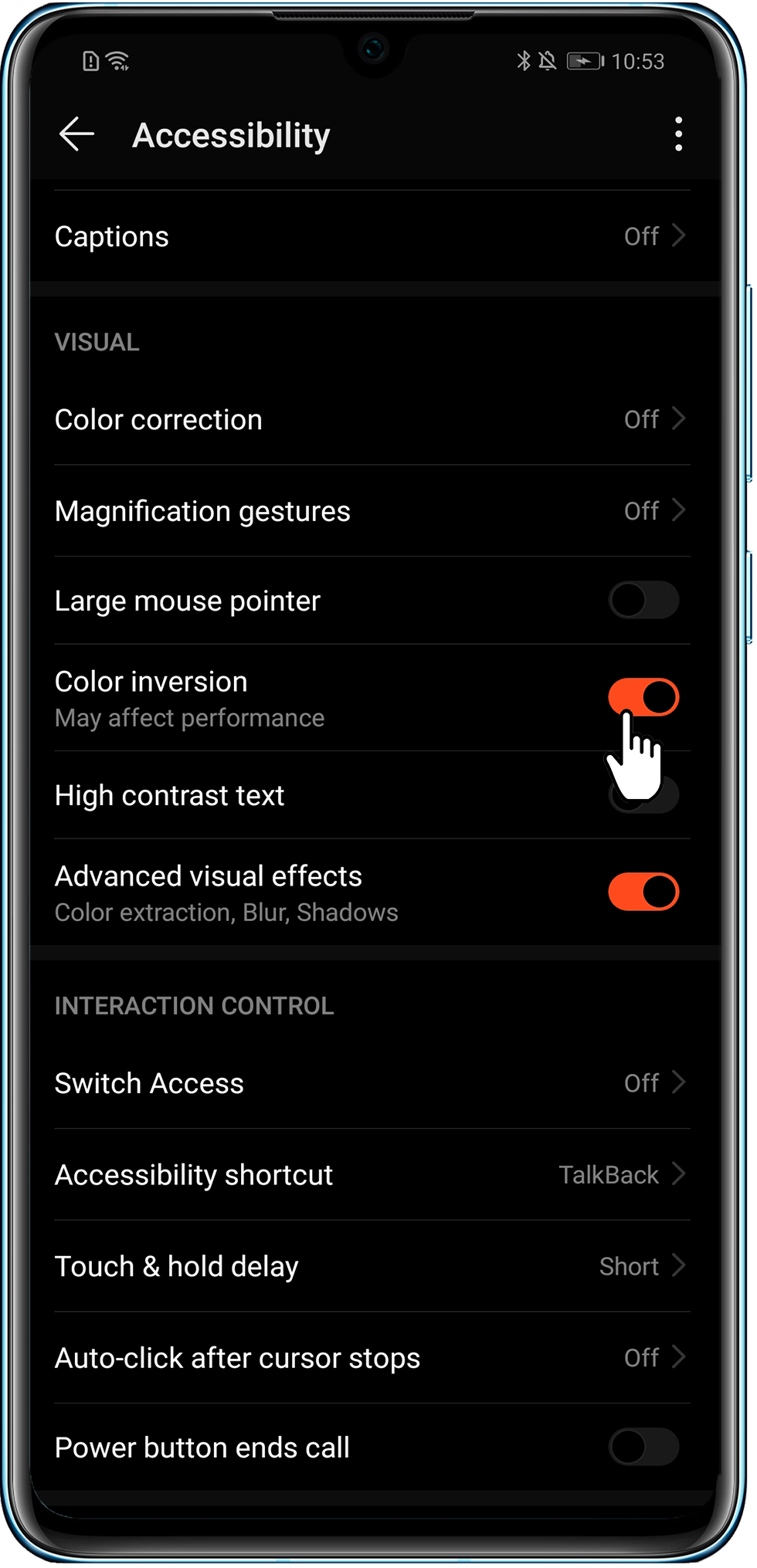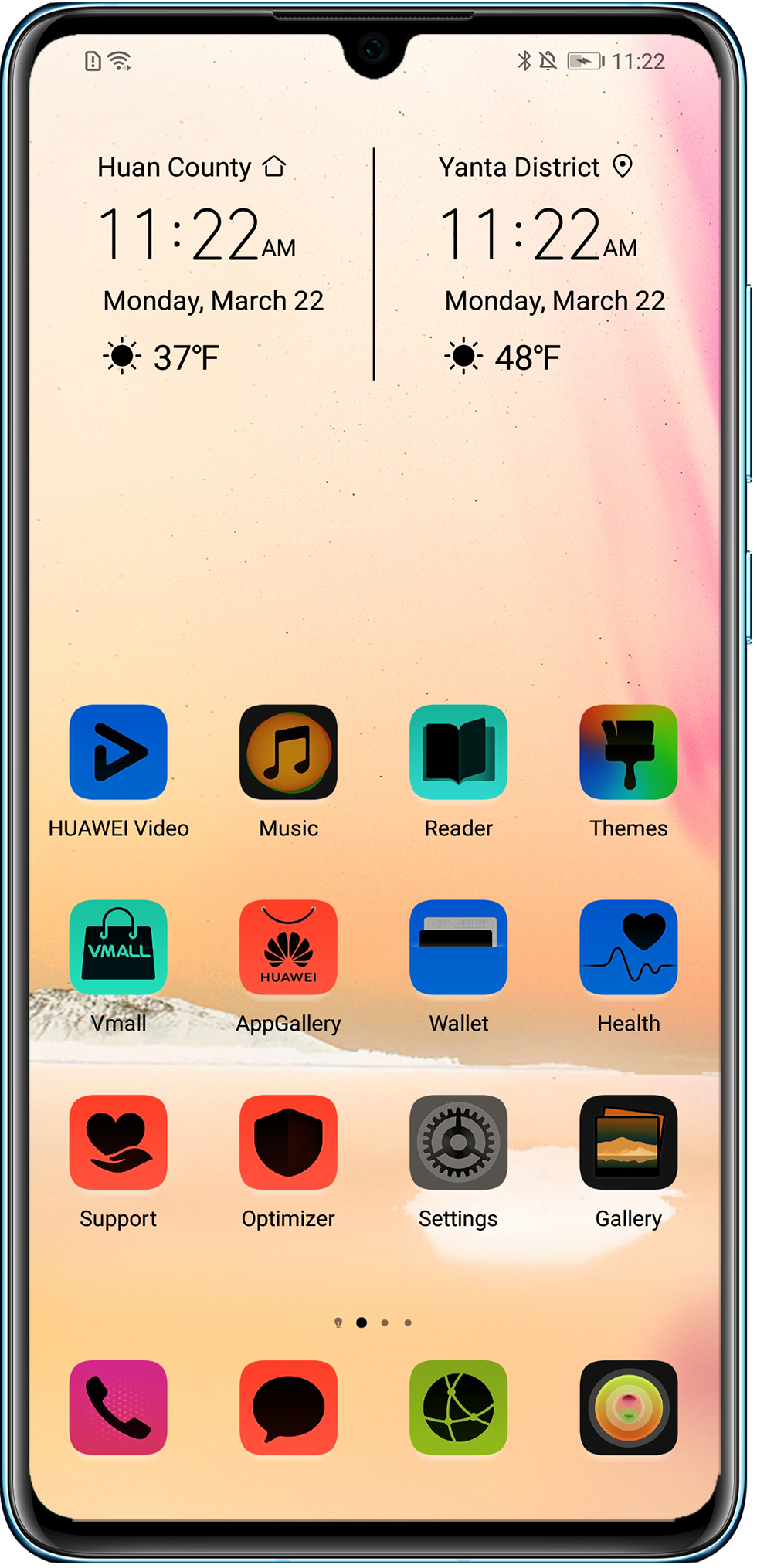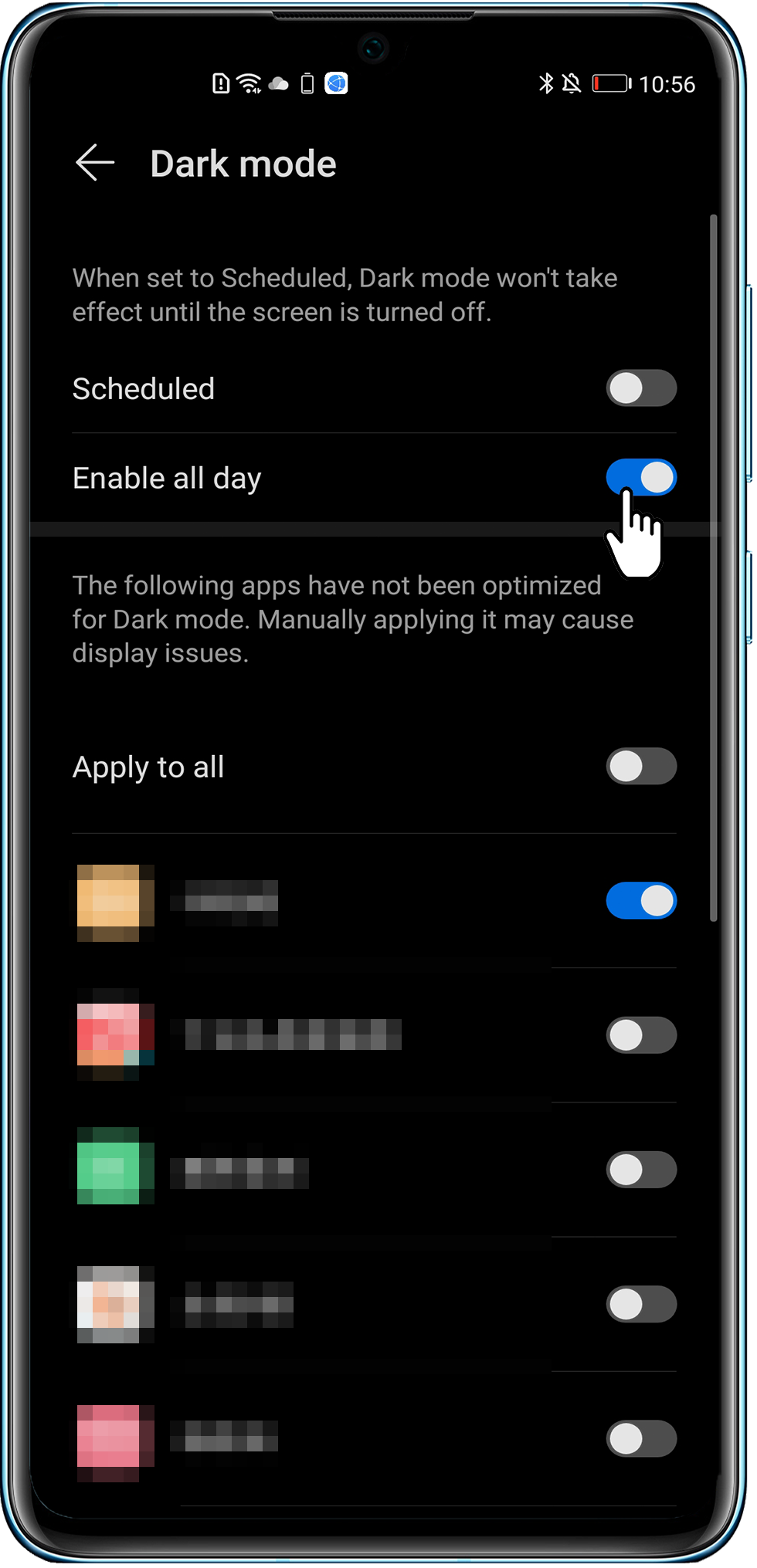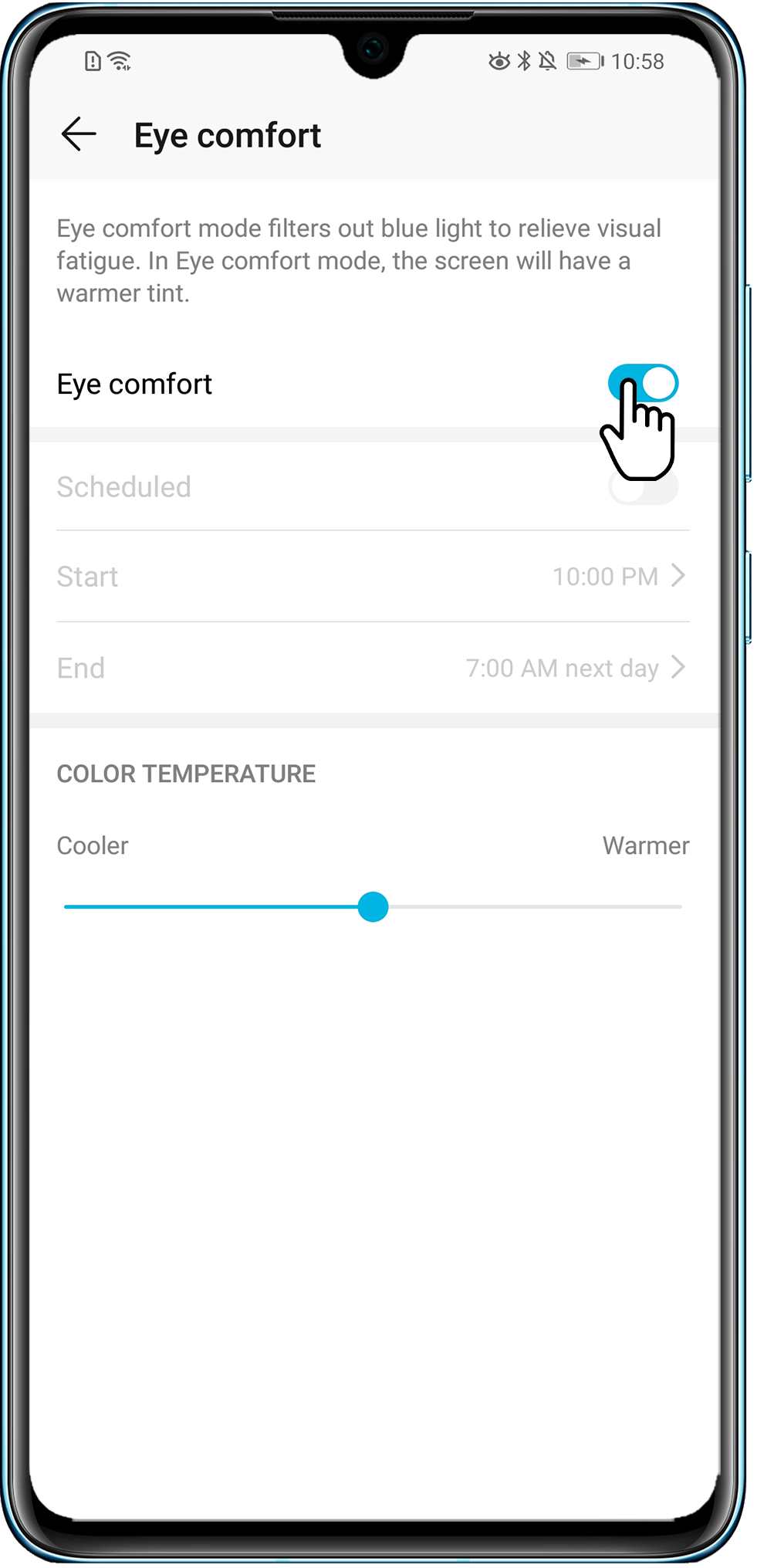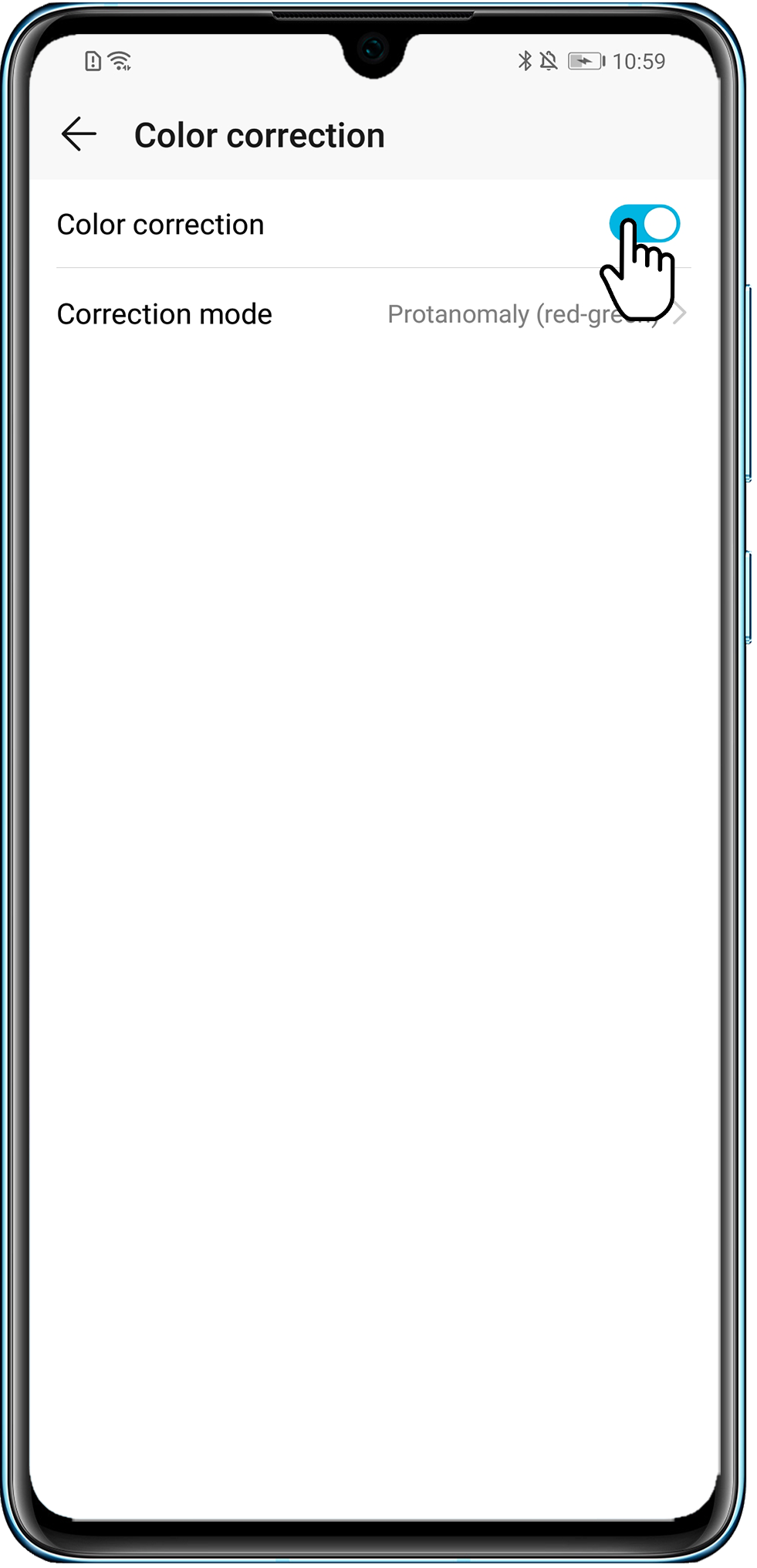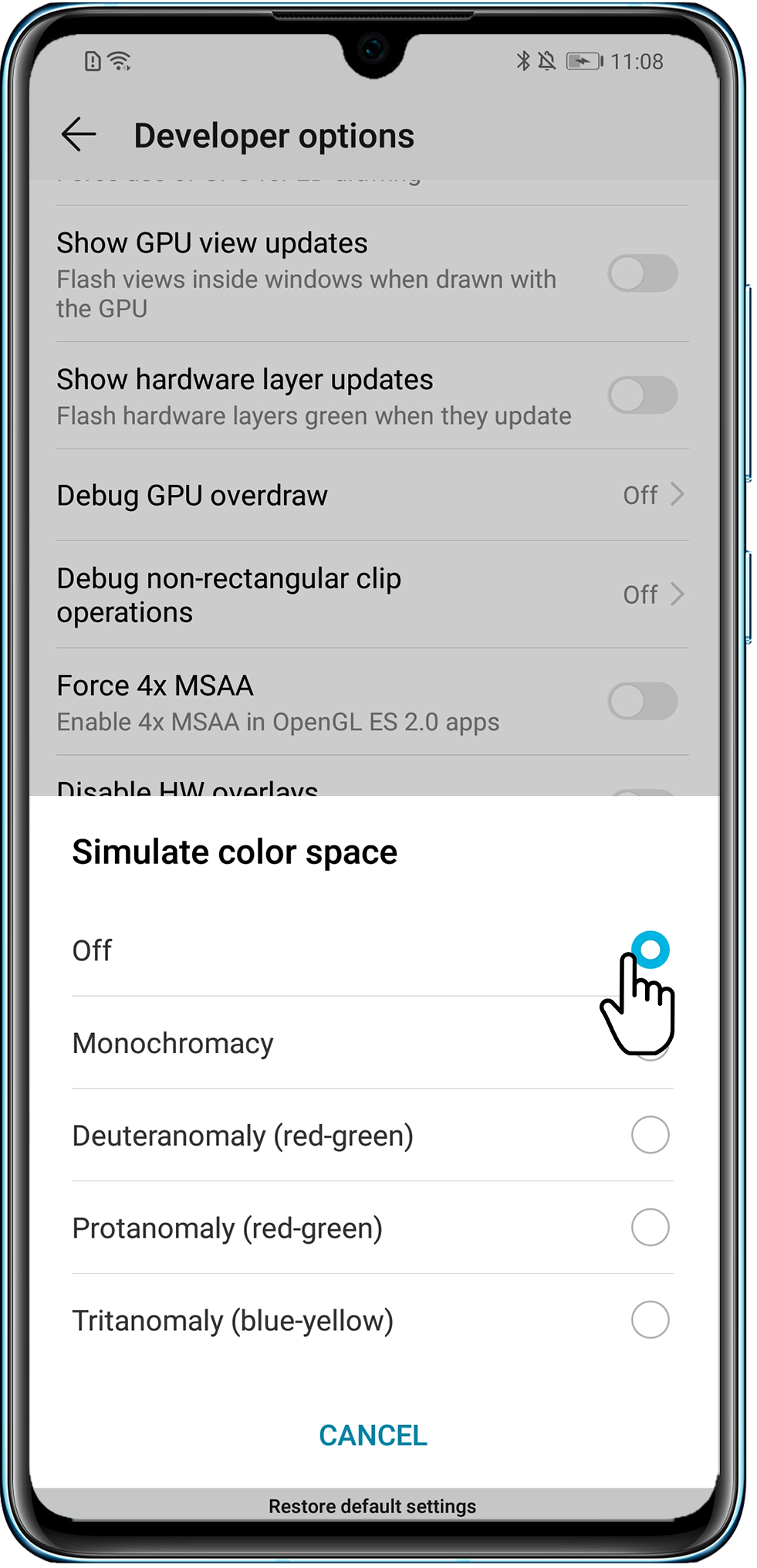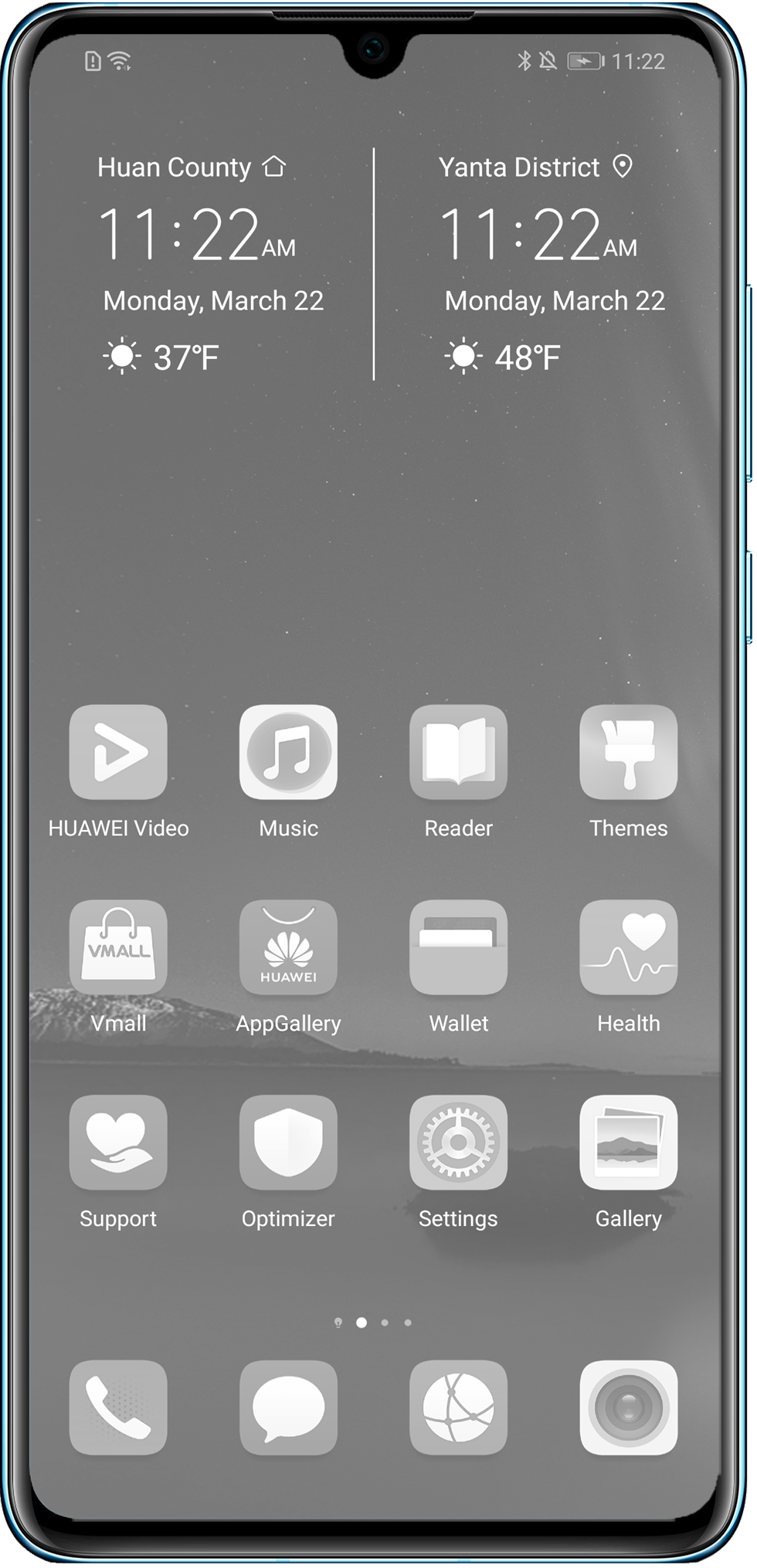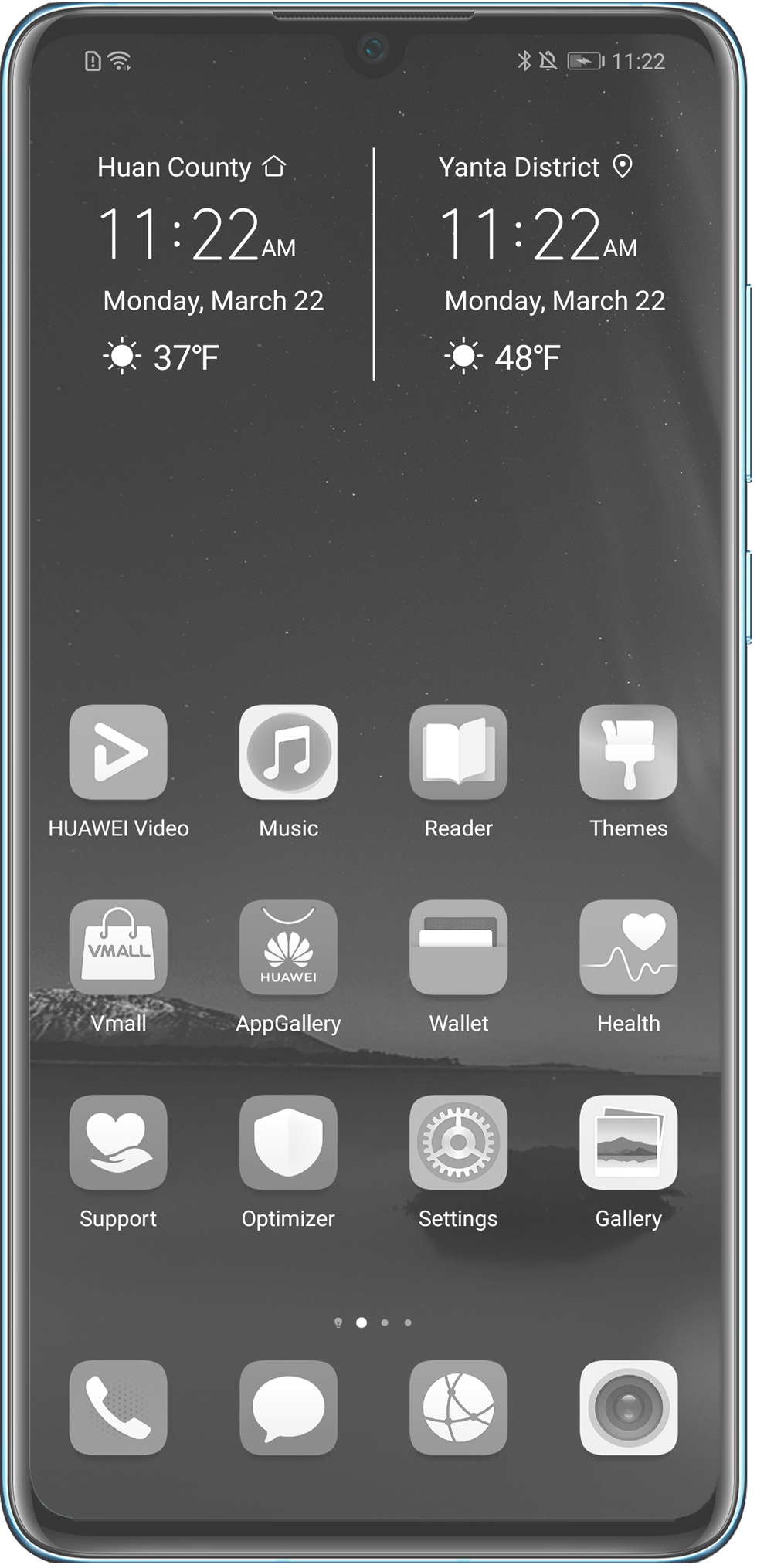Инверсия цветов на Андроиде, на экране все как в негативе
Что такое инверсия цветов на Андроид, для чего нужна эта функция на телефоне и как включить или выключить этот режим. Если на экране телефона все видно как в негативе, экран стал черным, а текс белым, то скорее всего включен режим инверсия цветов.
Не обязательно, что вы сами специально включили инвертировать цвета на телефоне, возможно кто то случайно активировал, например дети. Так же стоит обратить внимание на то, что если экран телефона стал темным, то возможно включена «Темная тема», а если на экране все видно черно белым или серым, то возможно включен режим «Оттенки серого». Есть два способа как отключить инверсию цветов на Андроид телефонах, планшетах и мы покажем оба варианта.
Коротко, информация инверсия цветов на Андроиде что это такое и для чего она нужна. Функция инверсия цветов позволяет преобразовать цвета на экране телефона или другого Android устройства во всех приложениях и медиафайлах. Например, после включения этого режима черный текст на фоне экрана станет белым текстом, а на черном фоне текст станет белым. При этом на смартфоне могут возникнуть проблемы с качеством изображения и текста, а так же может быть снижена производительность.
Первый способ как отключить инверсию цветов на Android 10, 9:
— Открываем «Настройки» 
— В настройках переходим в пункт «Спец. возможности».
— В спец. возможностях нам нужен пункт «Инверсия цветов», отключаем или включаем по желанию.
На более ранних версиях Андроид инверсия цветов может включаться так: Настройки > Управление > Специальные возможности > Инверсия цветов.
Второй способ как выйти с режима инверсия цветов когда на экране Андроид все как в негативе:
— Тянем от верхнего края экрана вниз и вызываем меню быстрых настроек.
— На открывшейся панели нажимаем на значок «Инвертировать цвета» 
Если в открывшемся меню с быстрыми настройками нет значка «Инвертировать цвета» 


Надеюсь информация как убрать режим негатива на Андроид оказалась полезной. Не забудьте оставить отзыв и указать модель устройства и версию Андроид к которому подошла инфа из статьи, чтоб и другим осталась от вас полезная информация. Спасибо за отзывчивость!
> Android помощь
> Главная сайта
Автор статьи Иванов Максим. Опубликована 27.06.2020г.
Отзывы о режиме инверсия цветов на Андроиде
Добавить отзыв или поделиться полезной информацией по теме страницы.
ОБНОВИТЬ СТРАНИЦУ С ОТЗЫВАМИ
Автор:Назар
28-11-2022
00
час. 44
мин.
Сообщение:
Мужик ты гений!
Автор:Назар
17-11-2022
23
час. 50
мин.
Сообщение:
Мужик ты гений!
Автор:Наталья Юдина
26-10-2022
15
час. 23
мин.
Сообщение:
Спасибо, все просто и понятно. 5+
Автор:Андрей
28-09-2022
21
час. 41
мин.
Сообщение:
Спасибо!
Автор:Полина
25-03-2021
03
час. 23
мин.
Сообщение:
Спасибо большое!

Как восстановить цвет на экране телефона?
Подробную информацию можно найти в Справочном центре Nexus. Откройте настройки телефона. Выберите Экран. Включите или отключите параметр Тёмная тема.
Как поменять цвет на экране?
- Откройте приложение «Настройки» .
- Выберите Спец. .
- В разделе «Экран» нажмите Инверсия цветов.
- Включите параметр Использовать инверсию цветов.
Как убрать негатив с экрана телефона?
Открываем на Лджи или другом устройстве «Настройки». Находим и переходим в пункт «Специальные возможности». Далее находим пункт «Цветовая инверсия» и выбираем «отключить». На некоторых устройствах вместо «Цветовая инверсия» бывает «Режим негатива» напротив которого нужно установить галочку.
Как повысить насыщенность экрана телефона?
- Сценарий
- Инверсия
- Гамма
- Повышенная яркость и другие
Как выключить темный режим?
- Откройте раздел Settings («Настройки») на вашем устройстве.
- Нажмите Display («Дисплей»).
- Выключите параметр Dark Theme («Темная тема»).
Как убрать черный фон на самсунге?
Открываем настройки своего мобильного устройства и в категории “Дисплей” активируем переключатель возле пункта “Ночной режим”. Весь интерфейс мобильного телефона преобразится и станет максимально черным.
Как настроить цвет на телефоне самсунг?
- В меню «Настройки» -> «Дисплей» находим пункт «Режим экрана».
- Выбираем один из предустановленных режимов или «Адаптивный дисплей», чтобы самому задать цветовую настройку.
- Ниже задаем «Цветовой баланс всего экрана».
Как убрать синий цвет экрана?
- Нажмите правой кнопкой мыши на рабочем столе и откройте Настройки отображения .
- Включите Ночной свет и нажмите Ночной свет .
- Используйте ползунок , чтобы уменьшить присутствие синего света , пока оно не будет соответствовать вашим предпочтениям.
Как убрать негатив с экрана айфона?
Теперь давайте посмотрим как выйти с негатива на iPhone: Открываем на телефоне или планшете «Настройки» далее «Основные» далее «Универсальный доступ» и «Инверсия цвета». Все теперь экран из черно белого станет снова цветным. Как видите ничего сложного, все достаточно легко и просто.
Как убрать негатив с телефона самсунг?
1) Отключаем режим негатива на экране Самсунг так — заходим в Меню > Настройки > Специальные возможности > Негатив, напротив ставим или убираем галочку.
Как убрать негатив с телефона Xiaomi?
В открывшихся настройках выбираем пункт «Спец. возможности» (возможно придется прокрутить список вниз). Далее напротив пункта «Инверсия цветов» или «Обратные цвета» в зависимости от модели смартфона двигаем ползунок включая или отключая эту функцию.
Как убрать инверсию цвета на Андроиде?
— В настройках переходим в пункт «Спец. возможности». — В спец. возможностях нам нужен пункт «Инверсия цветов«, отключаем или включаем по желанию.
Что делать если экран телефона поменял цвет?
- Откройте приложение «Настройки» .
- Выберите Спец. возможности, а затем нажмите Коррекция цвета.
- Включите Использовать коррекцию цвета.
- Выберите режим коррекции: дейтераномалия (красный/зеленый); .
- Можно также настроить быстрое включение коррекции цвета. Подробнее о быстром включении…
Как инвертировать цвета на Андроиде?
Нажмите значок маленького карандаша внизу (это позволит Вам отредактировать панель быстрых настроек), найдите плитку «Обратные цвета» и перетащите ее в верхнюю область.
Как убрать негатив на андроид?
- Откройте приложение «Настройки» .
- Выберите Спец. возможности.
- В разделе «Экран» включите функцию Тёмная тема.
Как отключить инверсию цветов на телефоне?
Найдите раздел «Управление». Тапните по строчке «Специальные возможности». Найдите пункт «Инверсия цветов», переместите переключатель.
В каком приложении можно сделать инверсию цвета?
Как инвертировать цвета в Snapseed
Откройте приложение Snapseed на вашем телефоне или планшете. Нажмите на «Открыть» или на значок «плюс», который приведет вас в вашу фотогалерею. Выберите фотографию, на которой вы хотите инвертировать цвета.
Как сделать очень яркий экран на телефоне?
- Проводим пальцем сверху вниз по верхней части экрана, чтобы открыть шторку уведомлений. .
- Отобразится слайдер яркости (значок солнышка), на который нужно нажать.
- Удерживая на нем палец перемещаем движок вправо для увеличения яркости или влево для ее уменьшения.
Что делать если пропала яркость на телефоне?
- Перейдите в меню Настройки > Экран и жесты.
- Нажмите Уровень яркости.
- Настройте параметры с помощью ползунка Уровень яркости.
- Установите или снимите флажок Авторегулировка.
Что такое инвертировать в телефоне?
Команда Инвертировать заменяет цвета и яркость точек текущего слоя на противоположные, получая негатив изображения. Тёмные области становятся светлыми, а светлые — тёмными.
Как увеличить насыщенность цветов на Android?
- Сценарий
- Инверсия
- Гамма
- Повышенная яркость и другие
Как убрать негатив на экране?
Открываем на Лджи или другом устройстве «Настройки». Находим и переходим в пункт «Специальные возможности». Далее находим пункт «Цветовая инверсия» и выбираем «отключить». На некоторых устройствах вместо «Цветовая инверсия» бывает «Режим негатива» напротив которого нужно установить галочку.
Как убрать негатив с телефона самсунг?
1) Отключаем режим негатива на экране Самсунг так — заходим в Меню > Настройки > Специальные возможности > Негатив, напротив ставим или убираем галочку.
Как убрать негатив с экрана?
Открываем на Лджи или другом устройстве «Настройки». Находим и переходим в пункт «Специальные возможности». Далее находим пункт «Цветовая инверсия» и выбираем «отключить». На некоторых устройствах вместо «Цветовая инверсия» бывает «Режим негатива» напротив которого нужно установить галочку.
Как убрать негатив с экрана айфона?
Теперь давайте посмотрим как выйти с негатива на iPhone: Открываем на телефоне или планшете «Настройки» далее «Основные» далее «Универсальный доступ» и «Инверсия цвета». Все теперь экран из черно белого станет снова цветным.
Как убрать негатив с телефона самсунг?
1) Отключаем режим негатива на экране Самсунг так — заходим в Меню > Настройки > Специальные возможности > Негатив, напротив ставим или убираем галочку.
Что делать если экран телефона стал тёмным?
Если дисплей слишком яркий или темный, либо яркость дисплея меняется непреднамеренно, проверьте и настройте параметры яркости в телефоне.
- Перейдите в меню Настройки > Экран и жесты.
- Нажмите Уровень яркости.
- Настройте параметры с помощью ползунка Уровень яркости.
- Установите или снимите флажок Авторегулировка.
Что делать если изменился цвет экрана телефона?
- Откройте приложение «Настройки» .
- Выберите Спец. возможности, а затем нажмите Коррекция цвета.
- Включите Использовать коррекцию цвета.
- Выберите режим коррекции: дейтераномалия (красный/зеленый); протаномалия (красный/зеленый); …
- Можно также настроить быстрое включение коррекции цвета. Подробнее о быстром включении…
Что делать если айфон в негативе?
В отдельных случаях инвертирование цветов на экране iPhone облегчает чтение. При включении режима «Инверсия цвета» экран становится похож на негатив фотографии. Инвертирование цветов экрана. Выберите «Настройки» > «Основные» > «Универсальный доступ» > «Инверсия цвета».
Как убрать черно белый экран на самсунге?
Отключить черно-белый экран на Андроид можно таким же способом:
- Откройте «Настройки» «Настройки» на Android телефоне.
- Зайдите в раздел «Для разработчиков».
- Затем в подраздел «Аппаратное ускорение визуализации».
- Нажмите на опцию «Имитировать аномалию».
- В появившемся меню выбираем «Отключено».
Как убрать негатив с телефона Xiaomi?
Открываем на Лджи или другом устройстве «Настройки». Находим и переходим в пункт «Специальные возможности». Далее находим пункт «Цветовая инверсия» и выбираем «отключить». На некоторых устройствах вместо «Цветовая инверсия» бывает «Режим негатива» напротив которого нужно установить галочку.
Как убрать серый экран на самсунге?
На смартфонах Samsung Galaxy включить черно-белый экран можно значительно проще:
- Зайдите в Настройки — Специальные возможности.
- Откройте раздел настроек «Средства улучшения видимости».
- Нажмите по пункту «Настройка цвета».
- Установите переключатель в положение «Включено» и выберите пункт «Оттенки серого».
Как убрать черный фон на экране телефона?
Как включить или отключить тёмную тему на телефоне
Подробную информацию можно найти в Справочном центре Nexus. Откройте настройки телефона. Выберите Экран. Включите или отключите параметр Тёмная тема.
Как сделать экран на телефоне еще ярче?
Как увеличить/уменьшить яркость экрана телефона вручную
- Проводим пальцем сверху вниз по верхней части экрана, чтобы открыть шторку уведомлений. …
- Отобразится слайдер яркости (значок солнышка), на который нужно нажать.
- Удерживая на нем палец перемещаем движок вправо для увеличения яркости или влево для ее уменьшения.
Что делать если телефон работает но экран черный айфон?
Вернуть к жизни черный экран на работающем Айфоне можно перезагрузкой. При зависании устройства рестарт, как правило, помогает. Зажмите одновременно кнопку питания и «Домой»и удерживайте секунд 20, до момента, когда появится фирменный логотип. Если темный экран после этого не исчез, то проблему нужно искать в другом.
Как настроить цвета на самсунге?
Подробнее о том, как узнать версию Android… Фон экрана можно сделать темным, применив тёмную тему или инверсию цветов.
…
Как включить инверсию цветов
- Откройте приложение «Настройки» .
- Выберите Спец. …
- В разделе «Экран» нажмите Инверсия цветов.
- Включите параметр Использовать инверсию цветов.
Как увеличить насыщенность цветов на Андроиде?
Для настройки экрана Андроид перейдите в настройки гаджета и выберите раздел “Экран/Дисплей”. В этом разделе выберите пункт “Калибровка”.
…
В этом разделе есть такие пункты:
Прокрутите вниз и нажмите «Системные настройки», затем нажмите «Доступность». Инвертировать цвет экрана. Нажмите «Отрицательные цвета», чтобы включить эту опцию.
Включите инверсию цвета
- Откройте приложение «Настройки» на вашем устройстве.
- Коснитесь Доступность.
- В разделе «Дисплей» нажмите «Инверсия цвета».
- Включите Использовать инверсию цвета.
- Необязательно: включите ярлык «Инверсия цвета». Узнайте о ярлыках специальных возможностей.
Как мне изменить отрицательный экран на моем Android?
Как включить инверсию цвета
- Чтобы получить доступ к функциям универсального доступа на устройстве Android, откройте приложение «Настройки».
- В приложении «Настройки» выберите «Специальные возможности» из списка.
- Теперь прокрутите вниз до раздела «Дисплей» и выберите «Инверсия цвета», чтобы установить переключатель в положение «Вкл.».
- Цвета вашего экрана немедленно изменятся.
Как изменить экран с отрицательного на нормальный?
Как вернуть нормальный цвет телефона?
- Откройте приложение «Настройки» на вашем устройстве.
- Коснитесь «Специальные возможности», затем коснитесь «Коррекция цвета».
- Включите Использовать цветокоррекцию.
- Выберите режим коррекции: Дейтераномалия (красно-зеленый), Протаномалия (красно-зеленый)
- Необязательно: включите ярлык «Коррекция цвета». Узнайте о ярлыках специальных возможностей.
Почему мой экран выглядит как фото-негатив?
Отрицательные цвета вызывается при включении инвертировать цвета экрана в настройках, специальных возможностях..
Почему все на моем телефоне выглядит отрицательно?
Прокрутите вниз и нажмите «Системные настройки», затем нажмите «Доступность». Инвертировать цвет экрана. Нажмите «Отрицательные цвета», чтобы включить эту опцию.
Почему у моего телефона изменился цвет?
Ваш iPhone стал черно-белым потому что «Оттенки серого», настройка специальных возможностей который был представлен в iOS 8, случайно был включен. Режим оттенков серого упрощает использование iPhone для людей с дальтонизмом и плохим зрением. Это палочка-выручалочка, если вам трудно разглядеть цвета.
Почему мой Android показывает обратный экран?
Правый / левый перевернутый экран
Эта опция находится в расширенных настройках вашего телефона, в «опциях разработчика» и в «трассировке». … Если ваш экран поэтому перевернут, вам просто нужно перейти в настройки, затем снимите флажок этот ящик. Как вы можете видеть на фотографии с подписью, после выбора опции экран перевернулся.
Почему экран моего iPhone выглядит негативно?
Перейдите в «Настройки»> «Основные»> «Универсальный доступ»> «Адаптация дисплея»> «Инвертировать цвета», затем выберите «Умное инвертирование» или «Классическое инвертирование». Или используйте ярлыки специальных возможностей. Умное инвертирование цветов меняет цвета отображать, за исключением изображений, мультимедиа и некоторых приложений, использующих стили темного цвета.
Если с экраном устройства возникли проблемы, например искажены или слишком яркие цвета или преобладает один цветовой оттенок, попробуйте выполнить следующие действия для устранения неполадок.
Цвета на экране искажены, или преобладает один цветовой оттенок
Если цвета на экране искажены или преобладает один цветовой оттенок (желтоватый, красноватый, голубоватый, зеленоватый или белесый), проверьте, не используете ли вы защитную пленку (или защитное стекло) стороннего производителя. Если да, снимите ее и повторите попытку. Если проблема сохраняется, выполните следующие действия.
- Если на экране преобладает один цветовой оттенок, причиной может быть регулировка цветовой температуры экрана. Сбросьте настройки цветовой температуры.
Для этого откройте раздел Настройки, найдите и откройте раздел Цветовая температура или Цветовой режим и температура, а затем настройте цветовую температуру или выберите опцию По умолчанию, чтобы восстановить настройки по умолчанию.
- Если фон экрана отображается черным, а текст — белым, возможно, вы включили функцию Инверсия цветов, которая меняет цвет фона и текста, отображающегося на экране. Вы можете выключить эту функцию.
Найдите функцию Инверсия цветов в разделе Настройки, а затем отключите ее (данная функция доступна только на телефонах с EMUI 9.0 и выше).
- Если цвет фона темный, возможно, вы включили Темный режим или функцию Интерфейс в темных тонах. Рекомендуется выключить эту функцию.
Откройте Настройки, найдите Темный режим или функцию Интерфейс в темных тонах. Если функция включена, выключите ее, чтобы решить проблему.
- Если экран имеет желтоватый оттенок, возможно, вы включили режим Защита зрения. В этом режиме снижается синее излучение экрана, цвета становятся более теплыми. Это позволяет уменьшить нагрузку на глаза и защитить зрение. Включите или выключите режим Защита зрения в соответствии со своими предпочтениями.
Найдите режим Защита зрения в разделе Настройки и при необходимости отключите его.
- Если экран отображается некорректно (зеленый отображается как красный или красный как зеленый), возможно, был включен режим Коррекция цвета. Когда режим цветокоррекции включен, пользователи с нормальным цветовым зрением могут испытывать дискомфорт. Вы можете выключить этот режим.
Перейдите в раздел Настройки, а затем найдите режим Коррекция цвета. Если данный режим включен, выключите его, чтобы решить проблему.
- Перейдите в раздел Настройки, а затем найдите функцию Имитировать аномалию. Если данная функция включена, выключите ее, чтобы решить проблему. Если не удается найти данную функцию, это означает, что раздел Для разработчиков не включен и проблема не связана с данной функцией.
Экран становится серым
- Возможно, вы включили режим Время отхода ко сну или Запрет использования в приложении Цифровой баланс. При включенной функции Серый экран экран становится серым, когда достигнут установленный лимит времени. Рекомендуется выключить эту функцию.
Для этого перейдите в раздел /Запрет использования и отключите функцию Серый экран.
2. Если экран становится серым, возможно, вы включили Режим электронной книги, который больше подходит для чтения. Вы можете выключить этот режим. Найдите Режим электронной книги в разделе Настройки и отключите Режим электронной книги.
Если режим Режим электронной книги не отображается в разделе Настройки, он не поддерживается на вашем устройстве.
Если проблема не решена
- Выполните сброс настроек телефона.
- Если проблема по-прежнему не решена, вероятно, экран неисправен. Сделайте резервную копию данных и обратитесь в авторизованный сервисный центр Huawei.
02.06.2020 для начинающих | мобильные устройства
Некоторые публиковавшиеся в последнее время исследования показывают, что использование черно-белого (монохромного) режима изображения позволяет меньше отвлекаться и снизить зависимость от мобильных устройств. Не знаю, насколько это верно, но, если вы захотите попробовать монохромное изображение на вашем телефоне, сделать это очень просто.
В этой инструкции подробно о том, как включить черно-белый экран на Android телефоне или планшете — на чистом Android (где в стандартных настройках такой опции нет) и на телефонах, где такая функция встроена (на примере Samsung Galaxy). По аналогии, вероятнее всего вы найдете нужную опцию и на других телефонах на современных версиях Android.
- Как включить черно-белый экран на чистом Android
- Монохромное изображение на Samsung Galaxy
- Видео инструкция
Включен режим «Оттенки серого»
Режим «Оттенки серого» выполняет сразу две функции: снижает напряжение на глаза пользователя и позволяет избавиться от телефонной зависимости. Если включить эту функцию, экран и все приложения станут черно-белыми. «Оттенки серого» доступны на многих моделях, и процесс отключения этой опции практически идентичен. Пользователю нужно выполнить следующие шаги:
- Открыть «шторку» — провести пальцем по главному экрану сверху вниз.
- Появится меню с кнопками быстрого доступа (включение Wi-Fi, Bluetooth и т.д.). Среди них должен быть значок режима «Оттенки серого» или «Режим чтения». Если его нет, нужно нажать на значок в виде карандаша, который покажет все доступные кнопки, которых нет в меню быстрого доступа.
- Значок необходимо перетащить на панель быстрого доступа и активировать/деактивировать его.
Инструкция по переходу
Порядок включения монохромного режима, зависит от операционной системы смартфона, а также от ее версии. Не последнюю роль играют и особенности меню, поэтому здесь все индивидуально.
Алгоритм для Android
Установить одноцветный режим на Android можно только с помощью прав разработчика. Для этого следует:
После этого необходимо вернуться в меню «Настройки», уже непосредственно для активации режима, согласно инструкции:
То есть получается, что от возвращения к полноценной жизни гаджетозависимого человека отделяют всего лишь 8 пунктов.
Подсказки для iOS
Для того, чтобы перевести гаджет компании Apple в монохромный режим, необходимо выполнить несколько манипуляций.
Алгоритм перевода следующий:
Гаджеты на iOS также можно адаптировать таким образом, чтобы монохром оставался в быстром доступе. Для это необходимо зайти в одноименный раздел, и установить галочку возле пункта «Светофильтры».
В таком случае тройное нажатия на кнопку «Домой» будет менять обычный режим на одноцветный.
Важно! Для активации подобной опции в iPhone Х следует нажимать на боковую клавишу.
А в ближайшее время Рейман Ата планирует разработать приложение, которое позволит, буквально в один клик переключатся между монохромным и цветным режимами на любом смартфоне.
Источник
Включен режим отдыха
Экран может стать черно-белым, если на телефоне активировать режим сна (режим отдыха). Такая функция присутствует, например, на телефонах Samsung. Чтобы ее отключить, необходимо:
- Открыть настройки телефона.
- Выбрать раздел «Цифровое благополучие».
- Выбрать действие «Настроить».
- Нажать на кнопку «Не включать».
На некоторых устройствах режим сна может находиться в разделе «Использование устройства». Режим отдыха включается в определенные часы (обычно в ночное время), поэтому пока время не выйдет, функция может быть активна.
Как сделать экран iPhone черно-белым
Сделать изображение экрана iPhone черно-белым не так и сложно. Для это перейдите по пути Настройки → Универсальный доступ → Дисплей и размер текста.
Найдите раздел «Светофильтры» и активируйте соответствующий переключатель.
По умолчанию будет предложено включить фильтр «Оттенки серого». Если он не активировался, то его можно выбрать вручную, как и любой другой. Доступны и цветные фильтры, например, синего и желтого.
Смена используемого в iPhone варианта цветофильтра может иметь тот или иной психологический эффект, но на производительность самого устройство это точно не влияет.
Режим электронной книги
Если экран стал черно-белым, например, на телефоне Huawei или Honor, возможно, был случайно включен режим электронной книги. Отключить его нужно следующим образом:
- Открыть настройки устройства.
- Выбрать раздел «Экран».
- Перейти в подраздел «Яркость».
- Напротив строки «Режим электронной книги» необходимо выбрать действие «Отключить».
Как восстановить цвет на айфоне?
Открываем на телефоне или планшете «Настройки» далее «Основные» далее «Универсальный доступ» и «Инверсия цвета
«. Все теперь экран из черно белого станет снова цветным.
Интересные материалы:
Какой стороной вставлять сим карту в кнопочный телефон? Какой стороной вставлять симку в телефон? Какой телефон андроид самый лучший? Какой телефон брать с собой в армию? Какой телефон брать в 2021? Какой телефон делает хорошие фото? Какой телефон для игр 2020? Какой телефон Хонор самый лучший? Какой телефон лучше A51 или A31? Какой телефон лучше для игр 2022?
Включена цветовая инверсия
В специальных возможностях многих мобильных устройств есть функция, которая меняет цвета экрана. Включить ее можно случайно или по незнанию, поэтому опишем инструкцию для ее деактивации:
- Необходимо открыть настройки телефона.
- Затем найти пункт «Специальные возможности«. В зависимости от модели телефона, он может находиться в разных разделах, поэтому проще воспользоваться поиском по настройкам.
- Найти строку «Цветовая инверсия» и деактивировать ползунок.
В разделе «Специальные возможности» могут быть и другие функции, отвечающие за цвет экрана. Если какие-либо из них активны, необходимо их выключить и проверить, исчезла ли проблема.
Как включить черно-белое изображение на экране телефона с чистой ОС Android
На сегодняшний день на актуальных версиях Android (включая Android 10) опция черно-белого изображения в стандартных настройках отсутствует. Возможно, в будущем она появится и тогда включить её можно будет точно так же, как это описывается в следующем разделе инструкции, но на сегодняшний день необходимые действия выглядят следующим образом:
С этого момента экран и все приложения на вашем Android телефоне или планшете станут черно-белыми до тех пор, пока вы не отключите эту опцию.
В случае, если вы не смогли найти описанную настройку, попробуйте использовать метод, описанный далее для телефонов Samsung Galaxy — возможно, на вашем устройстве опция была перенесена в стандартные настройки цветокоррекции, тогда режим разработчика для её включения не потребуется и сработает такой способ.
Источник
Черно-белый экран в режиме разработчика
Может случиться так, что пользователь включил режим разработчика, случайно активировал черно-белый экран, а затем забыл, как это сделал. В этой ситуации нужно воспользоваться этой инструкцией:
- Открыть настройки телефона.
- Выбрать раздел «Для разработчиков«.
- Найти пункт «Имитировать аномалию».
- Выбрать действие «Отключено».
Как исправить проблему мерцания экрана Samsung Galaxy S7 Edge, дисплей становится черно-белым
Samsung Galaxy S7 Edge по-прежнему остается одним из лучших смартфонов на рынке сегодня с огромным экраном с новейшей технологией AMOLED. Его дисплей — одно из его преимуществ, поэтому владельцы ожидают от него многого. Однако кажется, что некоторые пользователи в настоящее время сталкиваются с одной или двумя проблемами, связанными с экраном телефона, и наиболее распространенной проблемой является мерцание.
Мерцание экрана варьируется от простого включения и выключения дисплея до линии появляются время от времени. Такие проблемы могут быть вызваны как жидкими, так и физическими повреждениями, хотя были также случаи, когда некоторые несоответствия между приложениями и прошивкой приводили к такого рода проблемам.
Что делать, если экран все еще черно-белый?
Если пользователь уверен, что все функции отключены, но цвет все равно не возвращается, возможно, дело в программной или аппаратной неполадке. Последней проверкой будет сброс телефона до заводских настроек. Если и он не помог, значит проблема в самом телефоне.
В этом случае может понадобиться ремонт или перепрошивка устройства. Такие задачи лучше поручить специалистам в сервисном центре, где после диагностики можно будет узнать, в чем именно заключается проблема.
(2 оценок, среднее: 3,00 из 5)
Экран Galaxy S7 Edge начал мерцать без видимой причины
Проблема:
У меня есть край галактики s7, и вчера он начал мерцать, когда я его включаю, когда это происходит в моем телефоне, вы видите как 3-полосные белые линии, а затем он становится желтым, но телефон все еще работает, и я даже могу пролистывать приложения, я не знаю, что я могу сделать. Есть ли решение этой проблемы?
Решение:
если ваш Samsung Galaxy S7 Edge не падал или поврежден жидкостью, то, скорее всего, ваше устройство есть проблема, связанная с прошивкой. Фактически, мы получили множество сообщений от наших читателей, в которых говорилось, что после обновления прошивки экран устройства начал мерцать без видимой причины. Однако, поскольку мы точно не знаем, что вызвало проблему, лучшее, что вы должны сделать, — это изолировать проблему, выполнив основные процедуры устранения неполадок. Вот шаги, которые вам необходимо выполнить:
Шаг 1. Перезагрузите телефон в безопасном режиме, чтобы определить, были ли запущены приложения.
Загрузив телефон в безопасном режиме, ваше устройство запустит все предустановленные приложения в системе и отключит все загруженные приложения. Итак, находясь в этом режиме, попробуйте понаблюдать за своим устройством, если проблема не исчезнет.. Если нет, то, скорее всего, проблему вызвало стороннее приложение, вы можете удалить его и посмотреть, возникнет ли проблема снова.
Однако после процедуры, а экран все еще мерцает, это может быть проблема, связанная с прошивкой или оборудованием. В этом случае вы можете выполнить следующую процедуру для дальнейшего устранения неполадок.
Шаг 2. Удалите системный кеш телефона, так как он может быть поврежден
Если прошивка была обновлена, устройство не будет автоматически удалять все системные кеши, хранящиеся на вашем телефоне. Вместо этого микропрограмма продолжит его использовать, и это может быть одним из факторов, по которым проблема возникает неожиданно. В этом случае все, что вам нужно сделать, это удалить все старые кеши, чтобы устройство создавало новые кеши, совместимые с новой системой. Вот как:
Избавляемся от проблемы своими силами
Часто с подобной сложностью сталкиваются пользователи планшетов марки Samsung. Стоит отметить, что смартфоны данного бренда также имеют режим негатива и также заставляют своих владельцев понервничать. Наиболее часто корень проблемы стоит искать именно в режиме негатива. О том, как отключить рассматриваемый режим в устройствах Samsung, расскажет инструкция ниже:
Простая последовательность действий может избавить вас от подобной проблемы. Есть альтернативный способ устранения неполадки, который может помочь владельцам устройств, произведенных под другими марками. Для удаления режима негатива понадобится ввести следующую комбинацию — ctrl+alt+cmd+8.
Причинами такого проявления может стать падение планшетного компьютера, попадание влаги внутрь корпуса, неполадки в работе программного обеспечения, проблемы с платой или шлейфом. При таких обстоятельствах обойтись без привлечения квалифицированных специалистов вряд ли удастся.
Если в обоих случаях вам не удалось добиться желаемого результата – обратитесь к специалистам сервисного центра. Мастер по ремонту электроники с использованием специального оборудования быстро установит причину неисправности, удалит неприятность, так что вам не придется нервничать по этому поводу. Не пытайтесь побороть проблему самостоятельно, иначе есть риск получить вдобавок к имеющейся дополнительные сложности.
Источник
Инверсия цветов на Андроиде, на экране все как в негативе
Что такое инверсия цветов на Андроид, для чего нужна эта функция на телефоне и как включить или выключить этот режим. Если на экране телефона все видно как в негативе, экран стал черным, а текс белым, то скорее всего включен режим инверсия цветов.
Не обязательно, что вы сами специально включили инвертировать цвета на телефоне, возможно кто то случайно активировал, например дети. Так же стоит обратить внимание на то, что если экран телефона стал темным, то возможно включена «Темная тема», а если на экране все видно черно белым или серым, то возможно включен режим «Оттенки серого». Есть два способа как отключить инверсию цветов на Андроид телефонах, планшетах и мы покажем оба варианта.
Коротко, информация инверсия цветов на Андроиде что это такое и для чего она нужна. Функция инверсия цветов позволяет преобразовать цвета на экране телефона или другого Android устройства во всех приложениях и медиафайлах. Например, после включения этого режима черный текст на фоне экрана станет белым текстом, а на черном фоне текст станет белым. При этом на смартфоне могут возникнуть проблемы с качеством изображения и текста, а так же может быть снижена производительность.
Первый способ как отключить инверсию цветов на Android 10, 9: — Открываем «Настройки»
. — В настройках переходим в пункт «Спец. возможности». — В спец. возможностях нам нужен пункт «Инверсия цветов», отключаем или включаем по желанию.
На более ранних версиях Андроид инверсия цветов может включаться так: Настройки > Управление > Специальные возможности > Инверсия цветов.
Второй способ как выйти с режима инверсия цветов когда на экране Андроид все как в негативе: — Тянем от верхнего края экрана вниз и вызываем меню быстрых настроек. — На открывшейся панели нажимаем на значок «Инвертировать цвета»
. Смотрите на прикрепленный ниже скриншот где выделен нужный значок, который отключает негатив на экране Андроид.
Если в открывшемся меню с быстрыми настройками нет значка «Инвертировать цвета»
попробуйте сдвинуть панель с меню влево или вправо, возможно она находится на втором экране. Если и на втором экране нет нужного значка, то добавьте ее туда. Для этого нажмите под этим меню на кнопку в виде карандашика и перетащите значок «Инвертировать цвета» в верх после чего она появится в меню с быстрыми настройками.
Надеюсь информация как убрать режим негатива на Андроид оказалась полезной. Не забудьте оставить отзыв и указать модель устройства и версию Андроид к которому подошла инфа из статьи, чтоб и другим осталась от вас полезная информация. Спасибо за отзывчивость!
Автор статьи Иванов Максим. Опубликована 27.06.2020г.
Как включить инверсию цвета на андроид – вопрос, который гарантированно интересует пользователя, имеющего определенные проблемы со зрением. Если активировать подобную встроенную опцию, можно без проблем рассмотреть небольшие по размеру шрифты и сложные цветовые оттенки. В данной статье вниманию представлена информация, как осуществляется операции и какие преимущества можно получить от ее активации.
Как включить инверсию цвета на Андроид?
Прежде чем описать особенности активации функции, следует рассмотреть ее преимущества и положительные опции, которые она будет позволять произвести:
- Значительное снижение расхода энергии батареи;
- Увеличение времени работы мобильного устройства;
- Избавление от эффекта негатива на экране.
Грамотно проведенная настройка инверсии цветов оптимально подойдет не только телефонам, но планшетам. Инструкция по выполнению подобной операции отличается в зависимости от марки находящегося на руках устройства.
На Honor
Если в распоряжении находится телефон этой фирмы, пользователь должен провести следующие действия:
- Осуществляется переход в раздел со специальными возможностями.
- В окне открывается меню и листается до подраздела Экрана.
- Здесь требуется установить в активное состояние переключатель, расположенный рядом с пунктом Инверсии цветов.
После выполнения данных манипуляций контент, фото, текст и ролики станут более контрастными. Для пользователей с плохим зрением это будет достаточно удобной и полезной функцией.
На Samsung
При наличии на руках смартфона этого производителя, схема действия, как включить инверсию цветов на андроиде, будет выглядеть следующим образом:
- Два раза опускается панель уведомлений;
- Нужно найти вариант Обратные цвета;
- Если окно не открылось в разделе быстрых настроек, придется просмотреть все страницы;
- Активируется значок небольшого карандаша, расположенного внизу страницы;
- Здесь требуется найти ярлык Обратные цвета и переместить ее в верхнюю область.
После выполнения перечисленных действий можно переместить ярлык на главную страницу.
На Huawei
Если пользователь Хонор или Хуавей отмечает проблемы с различением цветовых решений, если им видится черный экран, он должен провести следующие действия:
- На экране с приложениями нужно выбрать Настройки, специальные опции, Зрение и Цветовые настройки.
- Здесь активируется переключатель Настройки цвета для включения нужно функции.
- Выбирается кнопка Начать.
- Производится упорядочение плиток по сходству, начиная с главного цветового решения.
- Нажимается пункт ОК.
Если после осуществления данных манипуляций человек может различать цвета, помощь дополнительных регулировок не потребуется. При неразличимости цветовых решений, потребуется нажать на Камера или Картинка. Потом регулировочный ползунок перетаскивается влево и затем вправо, выбирается ОК.
На Xiaomi
В подобном случае необходимо провести переключение устройства в режим проведения инверсии цветов. Осуществить данный процесс можно через настройки. Открывается приложение и раздел Настройки. Отсюда следует совершить переход во вкладку Специальные возможности.
Если у Вас остались вопросы — сообщите нам 
Если необходимо включать и деактивировать инвертирование цветов регулярно, желательно использовать верхнюю шторку. Ее требуется сдвинуть и нажать на кнопку, где изображен карандаш. По окончании операции следует перетянуть кнопку обратных цветов снизу в верхнюю часть. Она станет доступной, а найти ее можно в верхней части «шторки» ОС Андроид. Кнопку можно будет включать и делать активной, инвертируя цвета в пару кликов.
Если проводить операцию, как изменить цвет экрана на телефоне, на Айфоне, необходимо открыть Настройки и Основные. Далее действовать придется через универсальный доступ, где присутствует опция по инверсии цветов.
Как отключить негатив на Андроиде?
Среди устройств данной операционной системы у пользователей чаще встречается Самсунг. Если он стал показывать негатив, восстановить нормальную картинку и отключить его, можно посредством одного из ниже представленных способов:
- Отключение соответствующего режима на телефоне Самсунг. Нудно найти и убрать индикатор рядом с кнопкой, ведущей на устранение эффекта негатива.
- Отключение через главное меню, расположенное на экране. После нажатия на экран смартфона вниманию будет представлен раздел с приложениями и виджетами. Здесь следует найти Виджет с негативом и перетащить его на рабочий стол.
Для включения и отключения режима, чтобы изменить изображение, требуется прикоснуться к нему непосредственно на дисплее. После выполнения подобных манипуляций операция, связанная с настройкой цветовых решений, становится активной и ее можно будет настраивать.
Подводя итоги
Цветовая инверсия на android – это распространенное среди пользователей понятие. При ее активации белый становится темным и наоборот. Запуск подобной формы отображения цвета осуществляется в автоматическом режиме. Если правильно устранять проблему, пользователи с нарушением световосприятия смогут лучше воспринимать изображения на андроиде. Если использовать представленные в статье рекомендации и возможности, можно снизить общую производительность смартфона Ксиоми и иной марки.
Если вам нужно один раз переключить Android телефон в режим инверсии цветов, то это можно сделать через настройки. Для этого откройте приложение «Настройки» и перейдите в раздел «Специальные возможности».
В разделе «Специальные возможности» будет доступно достаточно большое количество настроек, которые могут использоваться людьми с ограниченными возможностями. Среди прочего здесь есть опция для включения и выключения инверсии цветов, обычно она находится в самом низу экрана.
После включения этой опции цвета экрана станут инвертированными. Это выглядит примерно так, как на скриншоте внизу.
Если же вам нужно регулярно включать и отключать инвертирование цветов, это удобно делать с помощью верхней шторки. Для этого проведите пальцем от верхнего края экрана вниз и после открытия шторки нажмите на кнопку с изображением карандаша (редактировать).
После этого нужно перетянуть иконку «Обратные цвета» из нижней части экрана в верхнюю.
После этого иконка «Обратные цвета» станет доступной в верхней шторке Android, и вы сможете включать и отключать инвертирование цветов буквально в несколько кликов.
Нужно отметить, что функция инвертирования цветов есть и на iPhone. Там для ее включения нужно открыть «Настройки», перейти в раздел «Основные -Универсальный доступ – Адаптация дисплея» и активировать опцию «Инверсия цвета».
Владельцы смартфонов на базе операционных систем Android и iOS уже давно ждут, когда же компании Google и Apple соизволят добавить в операционную систему темную тему оформления, которая позволила бы с комфортом пользоваться мобильным устройством в вечернее и ночное время суток. На самом деле, во всех Android-смартфонах уже есть скрытая от посторонних глаз настройка, которая позволяет включить темную тему оформления, просто многие об этом даже не знают.
Темная тема оформления хороша тем, что она значительно снижает нагрузку на глаза в ночное и вечернее время, когда в помещении или на улице нет никаких источников света. Если в течении длительного времени читать черный текст на ярком белом экране, то глаза начнут испытывать большую нагрузку, что в последствии может привести к проблемам со зрением. Чтобы этого избежать нужно использовать темную тему оформления, которая делает задний фон черным, а шрифт – белым.
Включить темную тему оформления во всех Android-смартфонах очень просто, причем для этого потребуется выполнить всего лишь несколько простых действий. Использовать такую цветовую гамму можно абсолютно на всех мобильных устройствах и планшетах, работающих под управлением операционной системы Android 5.0 Lollipop и новее. Компания Google отмечает, что это может привести к большому снижению скорости работы (в пределах 5%).
Для активации ночной темы следует запустить «Настройки», а затем перейти в раздел «Дополнительно», в котором следует выбрать пункт «Специальные возможности». В самом низу этого раздела следует активировать тумблер напротив «Инверсия цветов», в результате чего весь интерфейс операционной системы Android станет темным. Большая часть элементов будет выглядеть так, словно она заточена под такой вид отображения, однако есть и некоторые минусы.
Главный минус в том, что все иконки и изображения тоже будут отображаться с инверсией цветов, то есть они будут выглядеть крайне необычно для человеческого глаза. Впрочем, темную тему оформления на Android можно включать всякий раз, когда предполагается длительное использования мобильного устройств в вечернее и ночное время суток. Хочется верить, что в будущем Google добавит в операционную систему Android полноценный и нативный ночной режим, который позволит пользоваться смартфонами и планшетами с большим комфортом.
Присоединяйтесь к нам в Twitter, Facebook, ВКонтакте, YouTube, Google+ и RSS чтобы быть в курсе последних новостей из мира технологий будущего.
Используемые источники:
- https://phone-insider.com/kak-vklyuchit-inversiyu-cveta-na-android.html
- https://smartphonus.com/как-включить-инверсию-цветов-на-android/
- https://akket.com/android/66219-skrytaya-nastrojka-vo-vseh-android-smartfonah-pozvolyaet-vklyuchit-temnuyu-temu-oformleniya.html